對excel單選按鈕調整設置 excel 單選按鈕,前天剛學習了一個excel的新技術,叫“excel 單選按鈕”授課老師對我們說,這一技術的專業全稱為“對excel單選按鈕調整設置 excel 單選按鈕”今天寶寶把這個技術分享給大家,不用謝哦~
繪制完成單選按鈕以后,我們還需要的就是對excel單選按鈕調整設置,比如我們需要設置單選按鈕的位置、大小、顏色、樣式等。通過對excel單選按鈕進行設置以后相比默認的樣式,會好很多看起來非常專業。
調整excel單選按鈕的位置和尺寸
1、右擊按鈕,彈出快捷菜單,按鈕被選中。
2、將光標置于按鈕上,待光標變成雙向十字箭頭時單擊并拖動鼠標,到合適的位置釋放鼠標,以調整按鈕的位置。
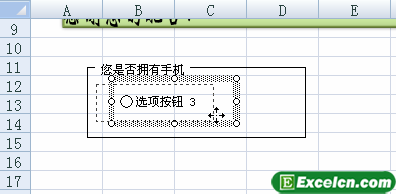
圖1
3、將光標置于按鈕的句柄上,待光標變成雙向箭頭單擊并拖動鼠標,到合適的位置釋放鼠標,以調整按鈕的大小。
4、調整到滿意的位置后,單擊選項按鈕以外的任何區域,即可取消按鈕的選擇狀態。

圖2
更改excel單選按鈕的樣式
1、單擊選擇選項按鈕內部的文本選項按鈕 X ,將其修改為是 。使用相同的方法,向分組框內添加第 2 個按鈕,并將按鈕旁的文字修改為否 。
2、右擊選項按鈕的邊框,在彈出的快捷菜單中執行【設置控件格式】命令。
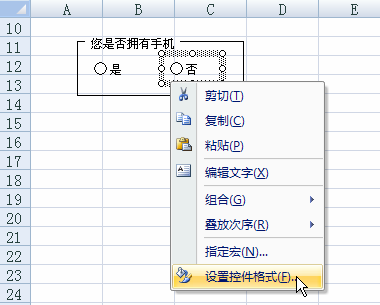
圖3
3、彈出【設置控件格式】對話框,單擊【顏色】下拉按鈕,執行【填充效果】命令。
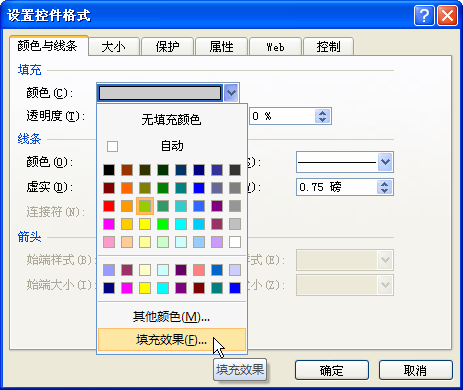
圖4
4、彈出【填充效果】對話框,單擊【漸變】標簽,單擊【預設】單選按鈕,單擊【預設顏色】下拉按鈕,選擇【茵茵綠原】選項,在【底紋樣式】選區中單擊【水平】單選按鈕。
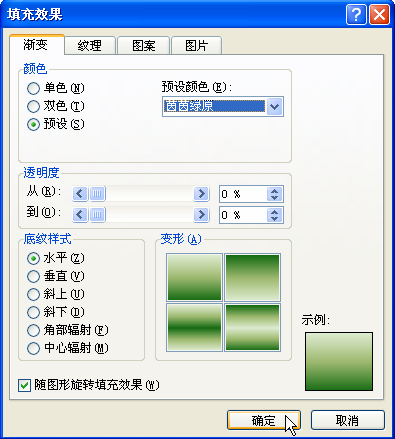
圖5
5、單擊【確定】按鈕。
6、返回【設置控件格式】對話框,單擊【確定】按鈕。
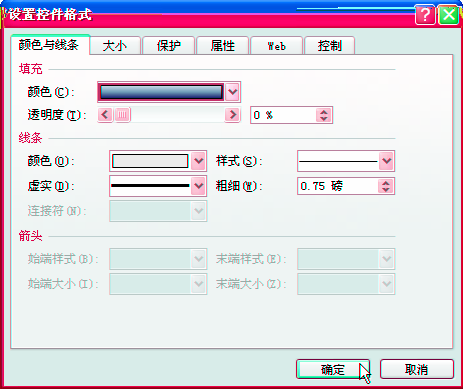
圖6
7、使用同樣的方法,為【是】選項按鈕設置漸變填充背景。
8、分組框內的兩個按鈕添加完成,單擊【是】選項按鈕,按鈕被選中。
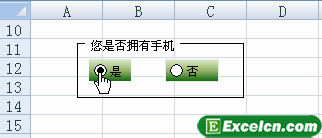
圖7
9、單擊【否】選項按鈕,按鈕被選中,【是】選項按鈕處于空選狀態。
10、在彈出的 【設置控件格式】 對話框中單擊 【控制】標簽,單擊【未選擇】單選按鈕,選中【三維陰影】復選框。

圖8
11、單擊【確定】 按鈕。
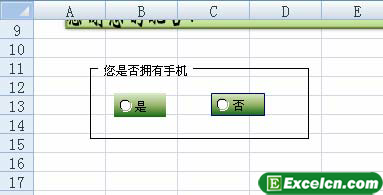
圖9
12 【否】選項按鈕和【是】選項按鈕同時處于空選狀態。
今天我們用了一節就講解了調整excel單選按鈕的位置和尺寸、設置excel單選按鈕的樣式以及設置單選按鈕的屬性,經過我們對excel單選按鈕調整設置以后,excel單選按鈕已經煥然一新的出現在我們的excel表格上了。
以上就是對excel單選按鈕調整設置 excel 單選按鈕全部內容了,希望大家看完有所啟發,對自己的工作生活有所幫助,想要了解更多跟對excel單選按鈕調整設置 excel 單選按鈕請關注我們文章營銷官網!
推薦閱讀
在excel中插入單選按鈕 excel 單選按鈕 | 文軍營銷1、單擊按鈕,再單擊【Excel選項】按鈕。 2、彈出【Excel 選項】對話框,單擊【個性化設置】標簽,在【使用 Excel 時采用的首選項】 選區中選中 【在功能區顯示開發工具選項卡】復選框。 圖1 3、單擊【確定】按鈕。 4、切換到【開發工具】選項卡,在【控件】組中單擊【插入】下拉按鈕,選擇【分組框】選項。 圖2 ...填充excel自選圖形樣式 excel填充圖案樣式 | 文軍營銷2、彈出【設置形狀格式】對話框,單擊【填充】標簽,單擊【漸變填充】單選按鈕,單擊 【預設顏色】 下拉按鈕,選擇【孔雀開屏】選項。 圖1 3、單擊【角度】右側的按鈕,調整色彩填充的傾斜角度。 圖2 4、單擊【關閉】按鈕。 5、漸變顏色填充效果。 圖3 6、使用紋理填充時,按照常規方法,右擊包含內容供應商接收訂單并...表格中刪除不需要的行、列或單元格 excel刪除行列 | 文軍營銷其右側已存在的單元格或單元格區域將填充到該位置。 下方單元格上移單選按鈕:選定的單元格或單元格區域被刪除。其下方已存在的單元格或單元格區域將填充到該位置。 整行單選按鈕:選定的單元格或單元格區域所在的行將被刪除。 整列單選按鈕:選定的單元格或單元格區域所在的列將被刪除。 注意啊,Excel 2003更新公武...設置excel頁面紙張選項 excel紙張大小設置 | 文軍營銷1、打開教學計劃表工作表,選擇文件一頁面設置命令。 圖2 2、彈出頁面設置’’對話框,并顯示頁面選項卡。在方向刀選項組中選擇橫向’’單選按鈕,在縮放’’選項組中選擇調整為單選按鈕,并在其后的數值框中分別輸入2和1,然后單擊打印預覽按鈕。 圖3 3、excel進入打印預覽模式,可以看到在縮略1:2之后,又配合橫向紙...顯示最大/最小/平均值的組合excel圖表 | 文軍營銷3、刪除網格線和圖例,美化圖表,添加圖表標題,調整繪圖區大小和圖表大小。 4、選擇系列平均值,打開設置數據系列格式對話框,在數據標記選項分類中選擇無單選按鈕,在線條顏色分類中選擇無線條單選按鈕,這樣就不會在圖表上顯示平均值系列。 5、注意到系列平均值還處于選中狀態,單擊該系列的最后一個數據點,即可將該數據點...中文Excel 2000建立與使用電子報表的教程 | 文軍營銷步驟四、在圖表向導的第二步操作對話框中,打開行單選按鈕。 進入圖表向導的第二步操作對話框后,將會看到中文Excel 2000默認設置的系列產生方式。系列就是圖表中橫坐標的標記方式,在這里就是將員工的姓名放置在橫坐標下方,即按列的方式來產生系列。完成這一步操作后,中文Excel 2000將按行的方式來產生,并且立即在此...


![]()
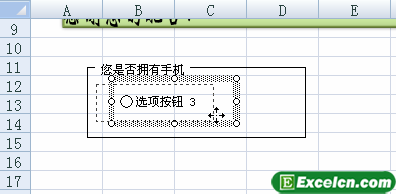

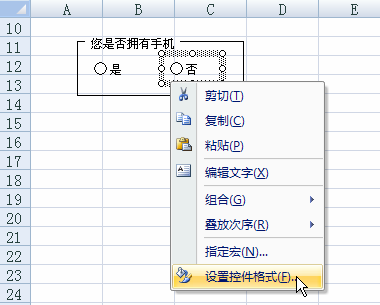
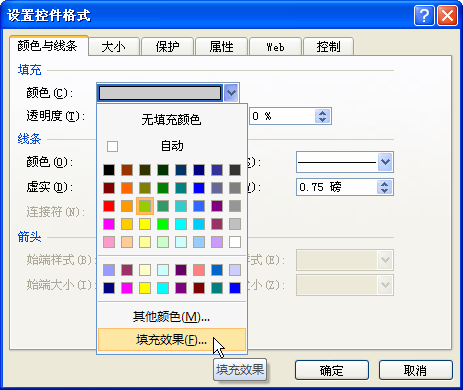
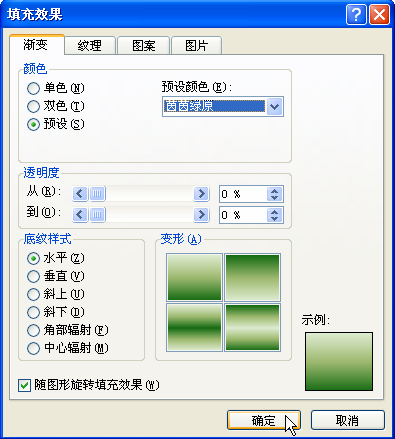
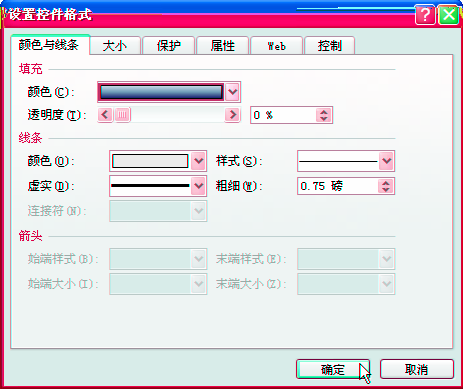
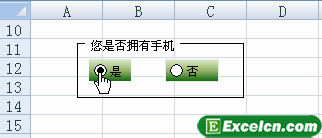

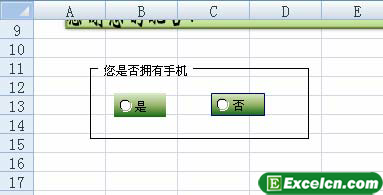
 400-685-0732(7x24小時)
400-685-0732(7x24小時) 關注文軍
關注文軍

